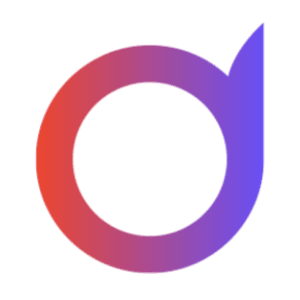Manual d'ús - Dijit.app
Solució B2B d'IA i OCR per a gestió documental
Introducció a Dijit.app
Dijit.app és una solució SaaS B2B dissenyada per a la gestió documental mitjançant tecnologia d'Intel·ligència Artificial i OCR (Reconeixement Òptic de Caràcters). Aquesta eina permet digitalitzar, processar i gestionar documents comercials de manera eficient.
- Digitalització de factures de compres, despeses, albarans i altres documents comercials
- Processament automàtic mitjançant OCR per extreure'n informació
- Classificació de dades gràcies a la IA més potent del mercat
- Organització de documents per projectes o obres
- Assignació automàtica de comptes i seients comptables
- Interfície adaptada tant per a dispositius mòbils com a escriptori
- Emmagatzematge centralitzat i assegurança de documents
Com funciona Dijit.app?
El procés de càrrega de factures de compres o albarans de recepció:
- Seleccionar els PDF o imatges
- Carregar o arrossegar els documents als seus mòduls respectius: Factures de Compres o Albarans
- Seleccionar projecte o categoria del document (opcional)
- El sistema processa automàticament els documents mitjançant OCR i classificada amb IA
- La informació extreta queda disponible per a consulta i gestió a l'aplicació
- Es podrà descarregar les dades a Excel o importar-les a un ERP amb integració directa
Com funciona la càrrega d'imatges al dispositiu mòbil?
El procés bàsic consisteix en:
- Els usuaris faran les fotos dels documents (Exemple: Albarans) amb el mòbil, seguint lineaments bàsics de qualitat d'imatge
- Els usuaris accediran a l'aplicatiu web amb l'enllaç proporcionat a través de l'explorador d'Internet al dispositiu mòbil
- Carreguen les imatges a Dijit.app associant-les al tipus de document específic (Exemple: Albarans)
- El sistema processa automàticament els documents mitjançant OCR i classificada amb IA
- La informació extreta queda disponible per a consulta i gestió a la versió escriptori
- Opcional: Un administrador configura els projectes o obres a la versió d'escriptori
- Opcional: La informació podrà ser adreçada directament a una centa d'administrador, sense ser visualitzada per l'operari que va fer la foto i càrrega del document.
- Laterals del document centrat: Els 4 costats del document han d'estar dins de la foto
- Plànol senital: L'enfocament ha de ser des de dalt, amb el document pla
- Evitar arrugues: Evitar arrugues per mantenir les línies de dades
- Fons neutre: Evitar altres documents amb informació darrere del document
Accés a l'aplicació
Per accedir a Dijit.app, utilitzeu l'adreça d'enllaç proporcionada al registre, des de qualsevol navegador web.
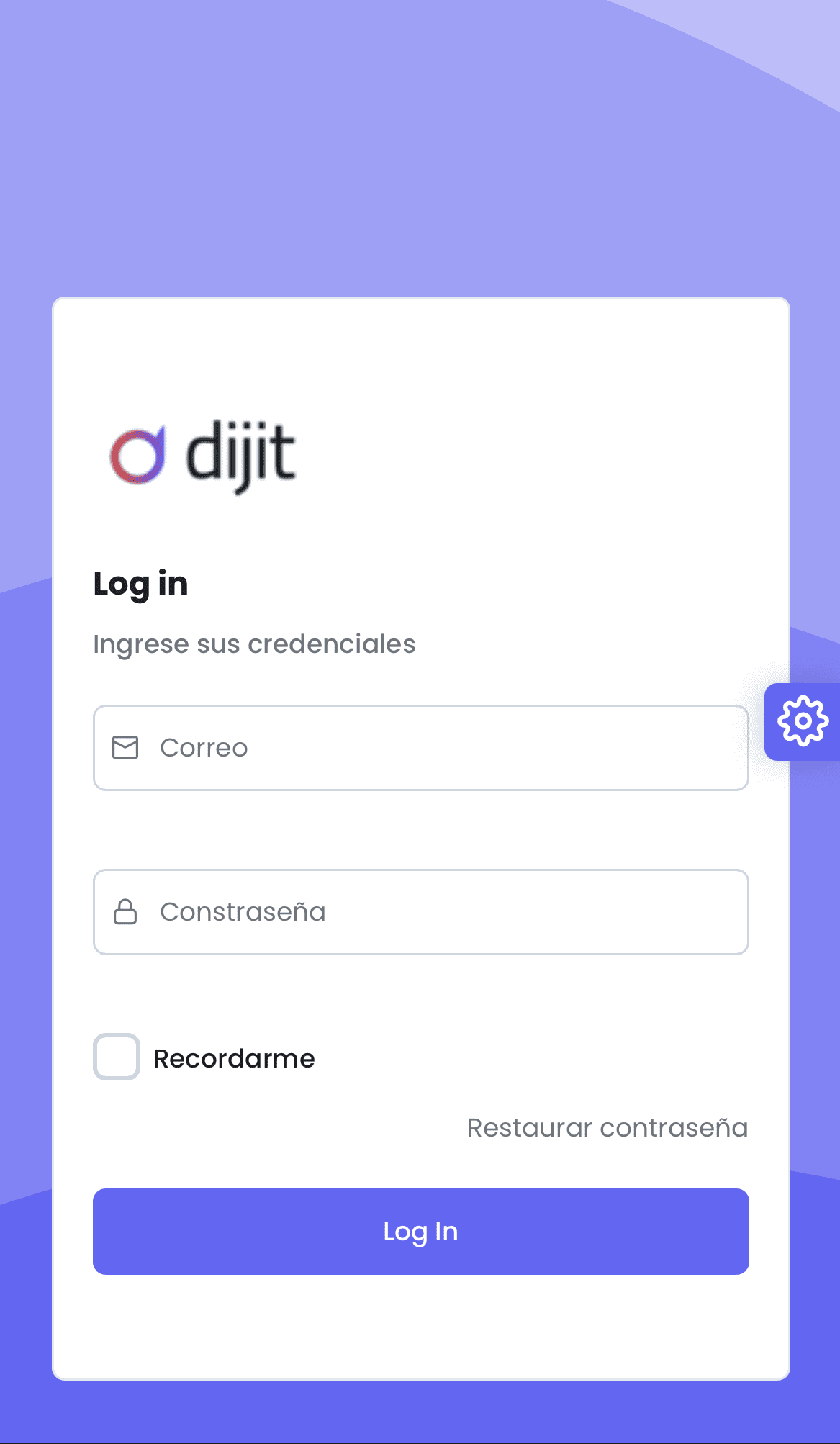
- Versió d'Escriptori: Destinada principalment a administradors per a la configuració de projectes
- Versió Mòbil: Dissenyada per a usuaris que necessiten carregar documents des del terreny
Versió d'escriptori
La versió d'escriptori de Dijit.app està dissenyada per gestionar la informació, configurar projectes i gestionar l'aplicació. La versió mòbil està dissenyada principalment per a la càrrega de documents en format imatge.
Obriu el vostre navegador web preferit i accediu a l'adreça proporcionada al vostre correu de benvinguda.
Introduïu les credencials d'administrador proporcionades per Dijit:
- Correu: introduïu el correu electrònic d'administrador
- Contrasenya: introduïu la contrasenya d'administrador
- Feu clic al botó "Log In" per iniciar sessió

Un cop autenticat:
- Apareixerà a la pantalla el dashboard informatiu amb un resum dels documents processats, despeses i llistat d'articles més comuns
- Podràs fer ús dels filtres de dates per obtenir la informació del període escollit
- A la cantonada superior podreu amagar o mostrar la barra lateral de menú, per a més espai de visualització al vostre ordinador
- Pots personalitzar el teu Dashboard sol·licitant informació i canvis a l'equip de suport

Triar "Projectes" al menú de "Configuració":
- Feu clic al botó de Projectes a la barra lateral esquerra, a l'apartat de Configuració
- Feu clic a "+ Nou"
- Indiqueu el nom del nou projecte i una descripció opcional

A la secció del tipus de document:
- Feu clic al tipus de document (albarans, factures de compres, factures de despeses, factures de vendes, altres) de la barra lateral
- Apareixerà la taula principal amb les diferents opcions
- Feu clic al botó "Carregar"
- A la nova pantalla, seleccioneu el nom del projecte abans de carregar els documents (opcional).
- Arrossegueu els PDF o imatges al quadre blanc sota els botons de "Carregar", "Processar" o "Cancel·lar".
- Feu clic a processar i espereu el missatge de processament correcte en color verd.
- Si el document ja existeix, sortirà una alerta vermella.




Per editar les dades processades:
- Trieu el document a revisar
- Podeu guiar els missatges a la columna d'estats
- Feu clic a la icona del boli ("Editar")
- Apareixerà una nova pantalla dividida en 2 parts. A la dreta tindrà la imatge o PDF ia l'esquerra les dades recollides a les diferents pestanyes.
- A la pestanya de "Document" visualitzarà les dades de capçalera i totals
- A la pestanya d'"Items" (Albaranes) visualitzarà les dades del llistat de productes o articles rebuts
- A la pestanya de "Referències" (Factures de Compra) visualitzareu les dades d'albarans corresponents a la factura
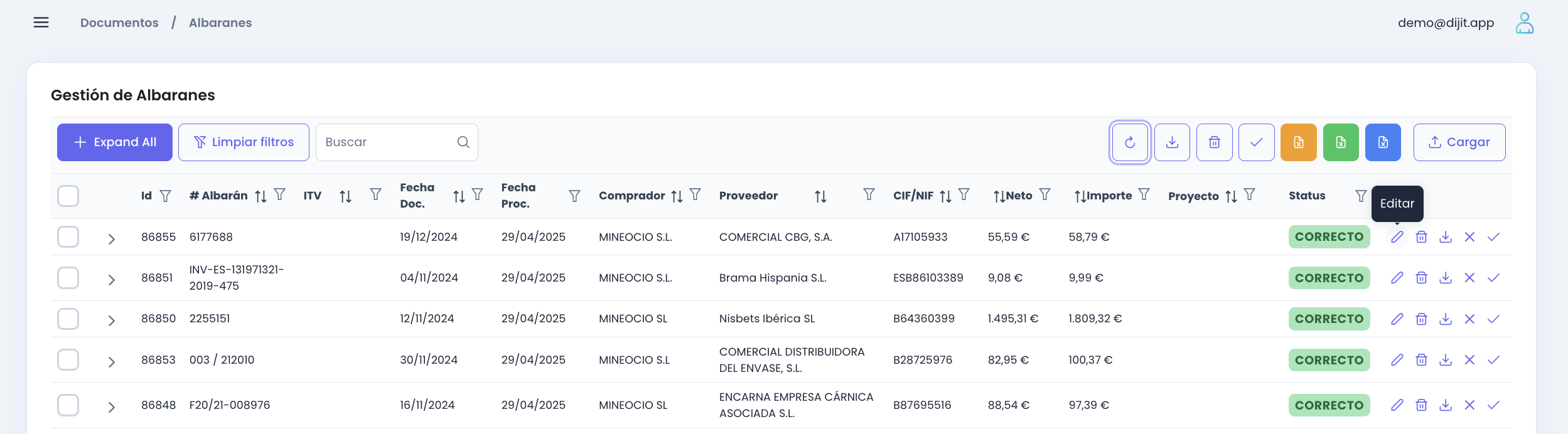


Per descarregar els diferents formats d'Excel:
- Torneu a la taula principal del tipus de document desitjat
- A les opcions a la part superior dreta de la taula trobareu les icones de descàrrega d'Excel
- Segons el tipus de document, tindreu disponibilitat de descarregar formats predeterminats
- Podeu sol·licitar a l'equip de suport un format de descàrrega específic per a les vostres necessitats
- Podreu descarregar els Excel de manera il·limitada
Versió Mòbil
La versió mòbil de Dijit.app està dissenyada per a usuaris que necessiten carregar documents des del terreny o fora de loficina. A continuació, es detallen els passos per utilitzar correctament l'aplicació.
Obriu el navegador del dispositiu mòbil i accediu a l'adreça proporcionada al correu de benvinguda
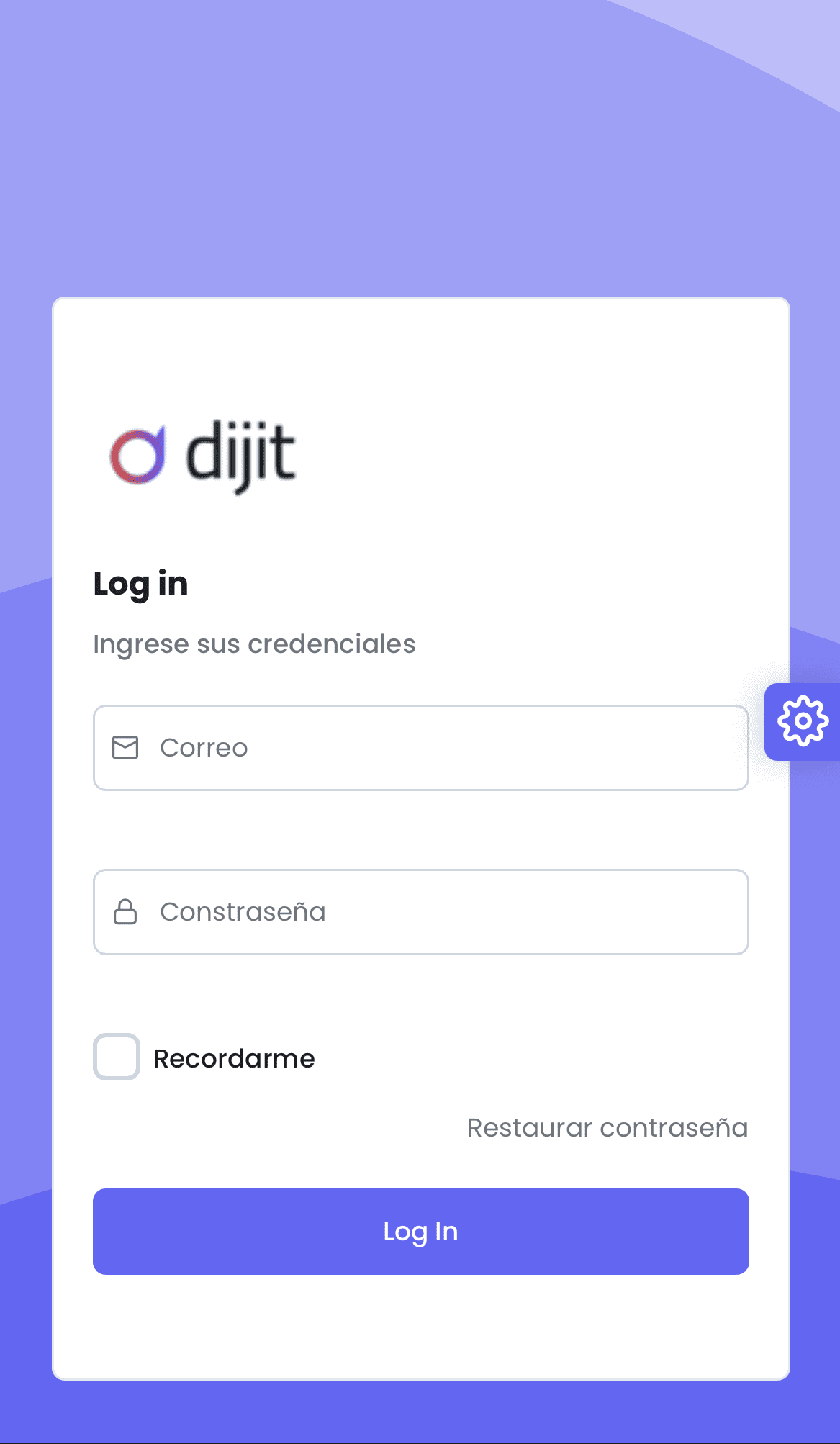
Introduïu les credencials en els camps corresponents:
- Correu: introduïu la vostra adreça de correu electrònic proporcionada
- Contrasenya: introduïu la contrasenya
- Feu clic al botó "Log In" per accedir al sistema
Un cop dins de l'aplicació:
- Feu clic a la icona de menú (tres línies horitzontals) ubicat a la part superior esquerra de la pantalla
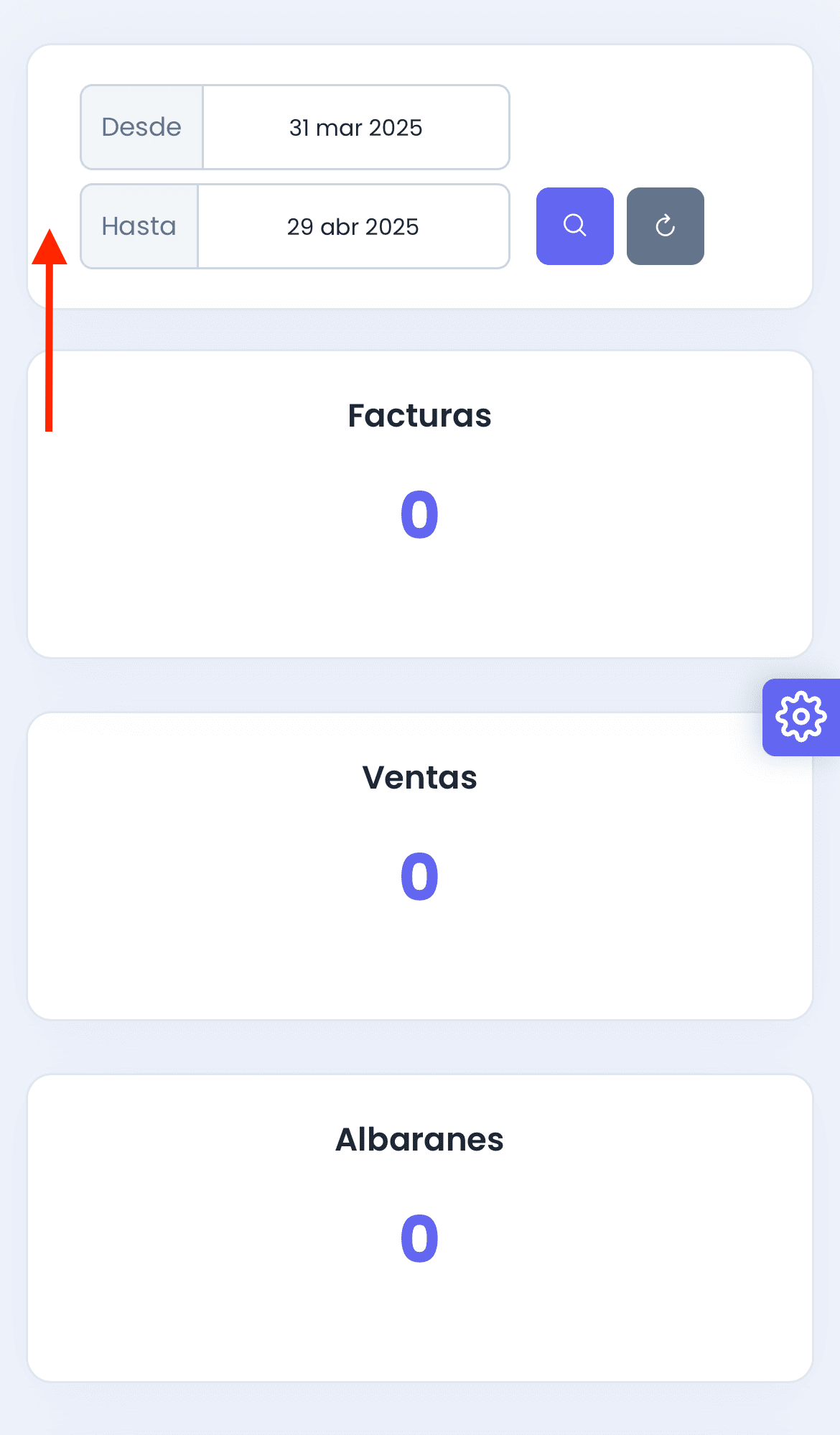
Al menú lateral:
- Localitzeu la secció "DOCUMENTS"
- Feu clic a "Albarans" (important: seleccioneu "Albarans", no "Albarans + Items")
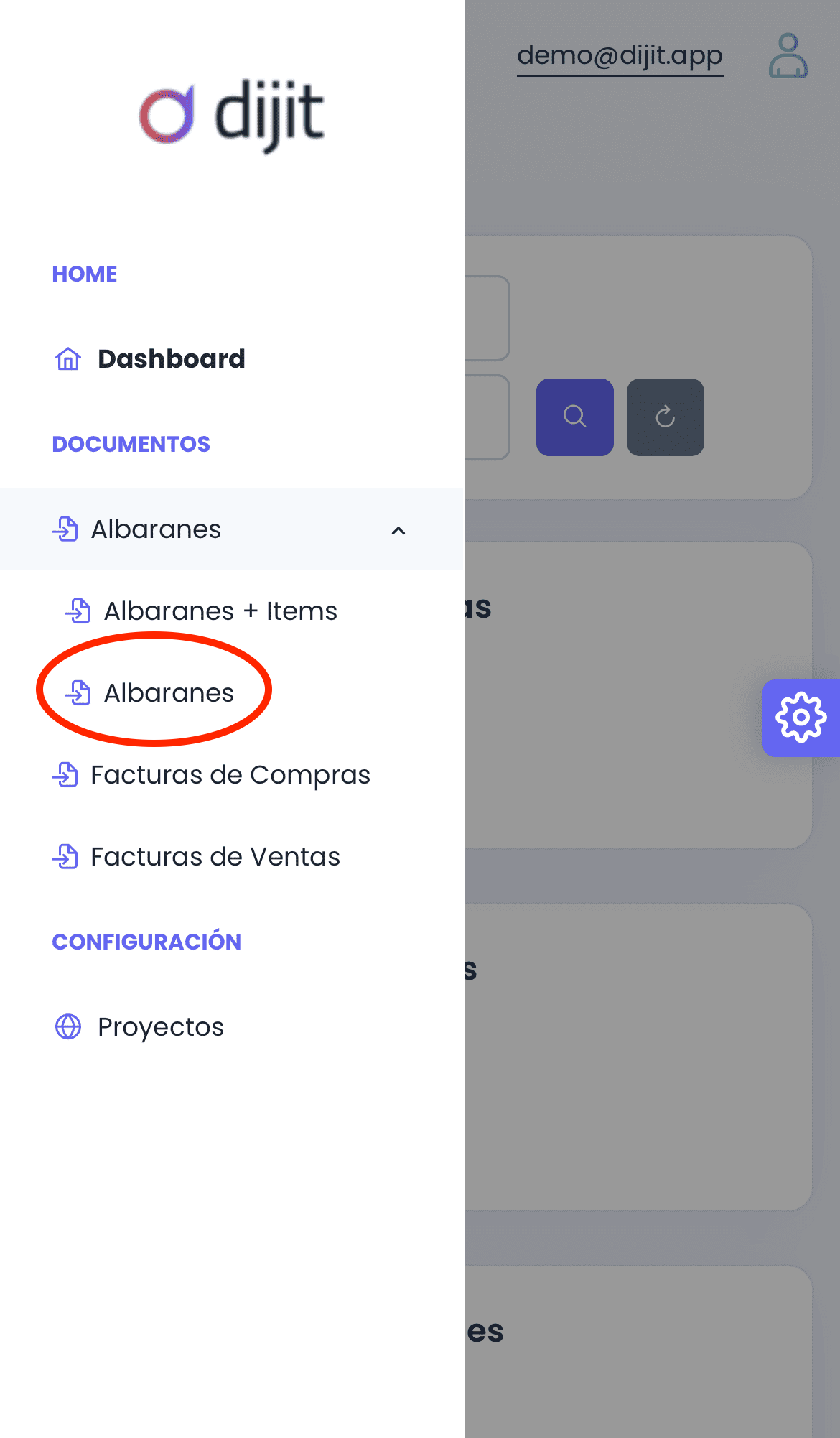
A la pantalla de gestió d'Albarans:
- Localitzeu i feu clic al botó "Carregar"

Abans de carregar documents:
- Feu clic al camp "Introduïu codi d'obra" o al menú desplegable
- Seleccioneu l'obra o el projecte corresponent de la llista mostrada
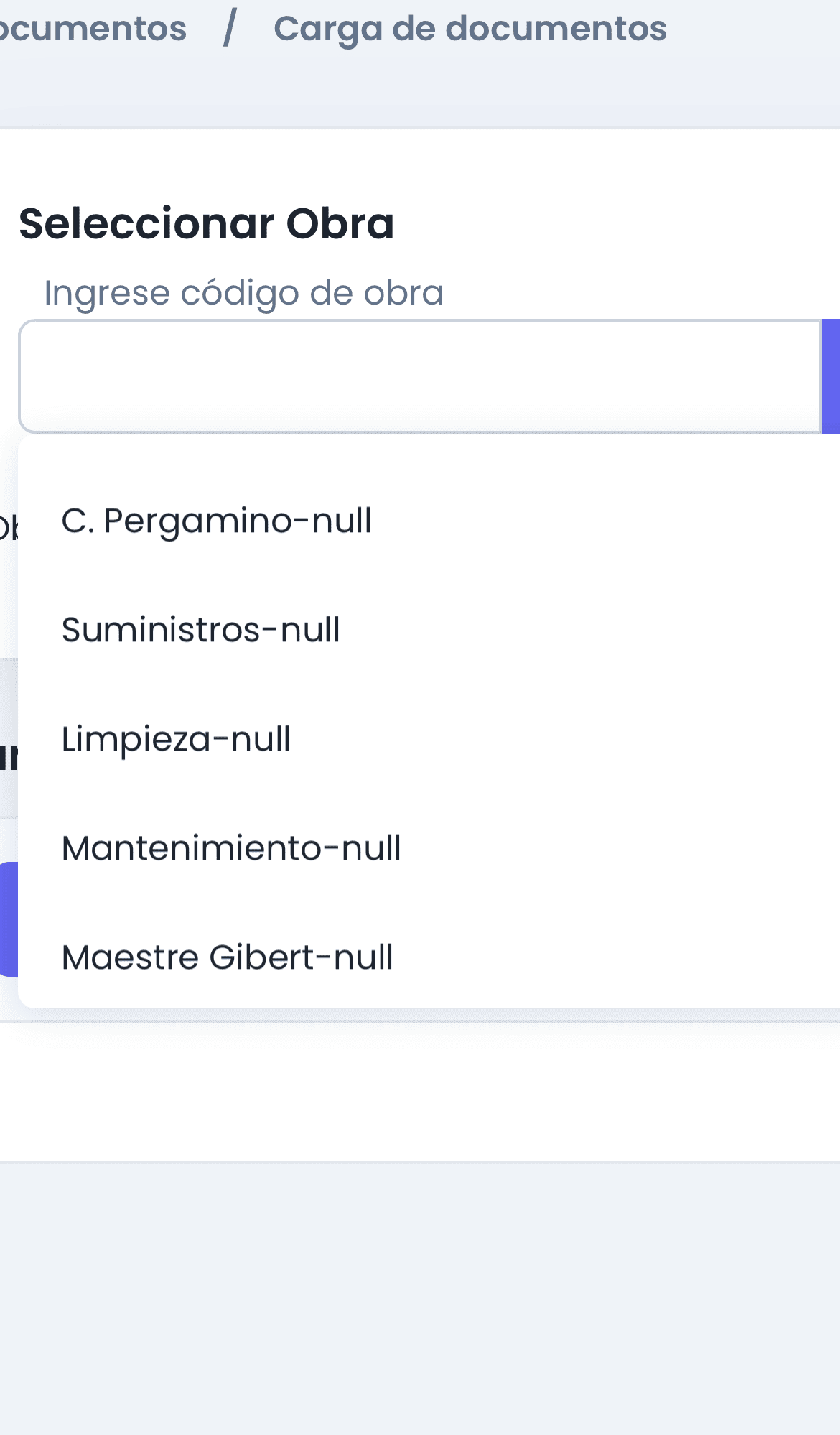
Per començar a carregar documents:
- Feu clic al botó "+ Carregar"
- S'obrirà un menú amb opcions. Seleccioneu "Fototeca" o "Galeria" per accedir a les fotos guardades al dispositiu

A la galeria del dispositiu:
- Busqueu les fotos dels albarans que voleu processar
- Seleccioneu les imatges tocant sobre elles (apareixerà un indicador de selecció)
- Podeu seleccionar múltiples imatges alhora
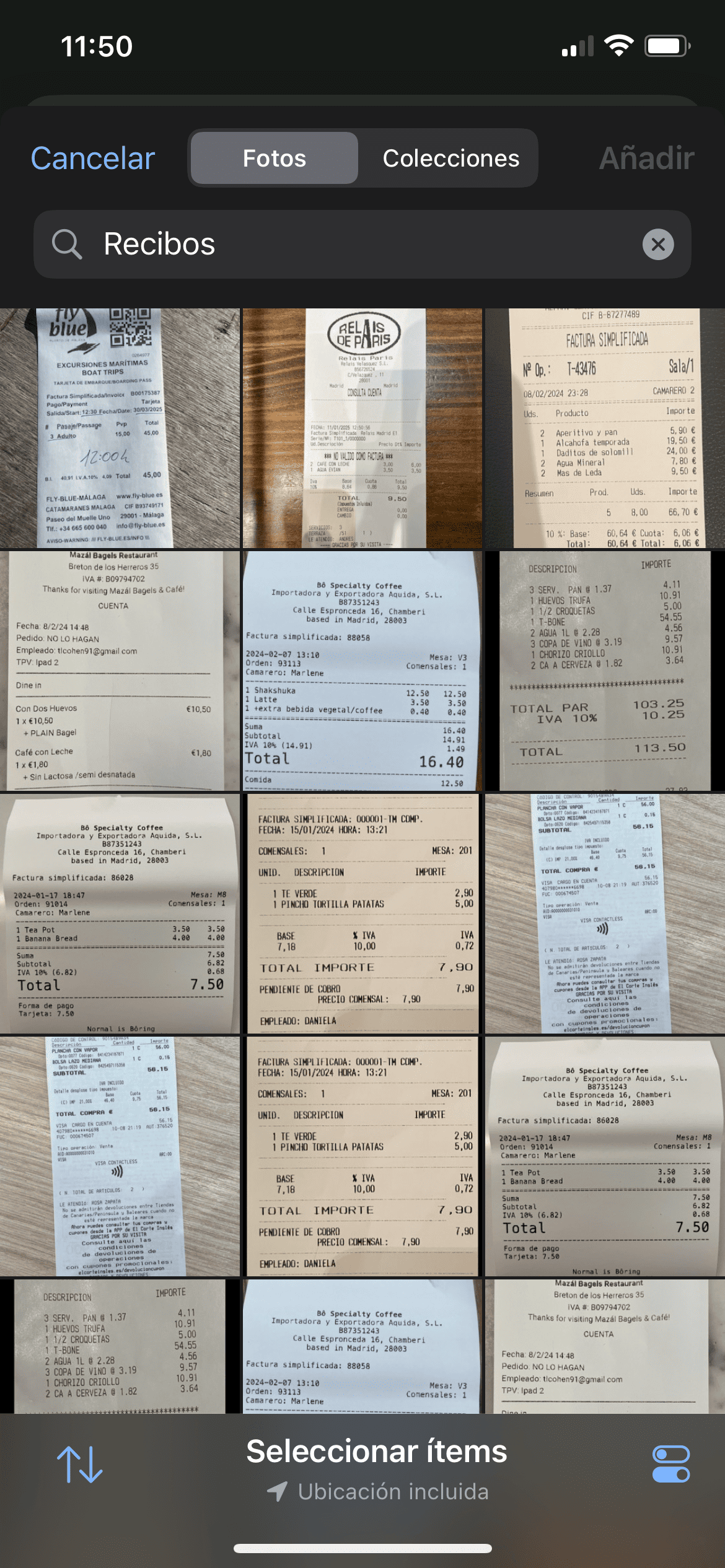
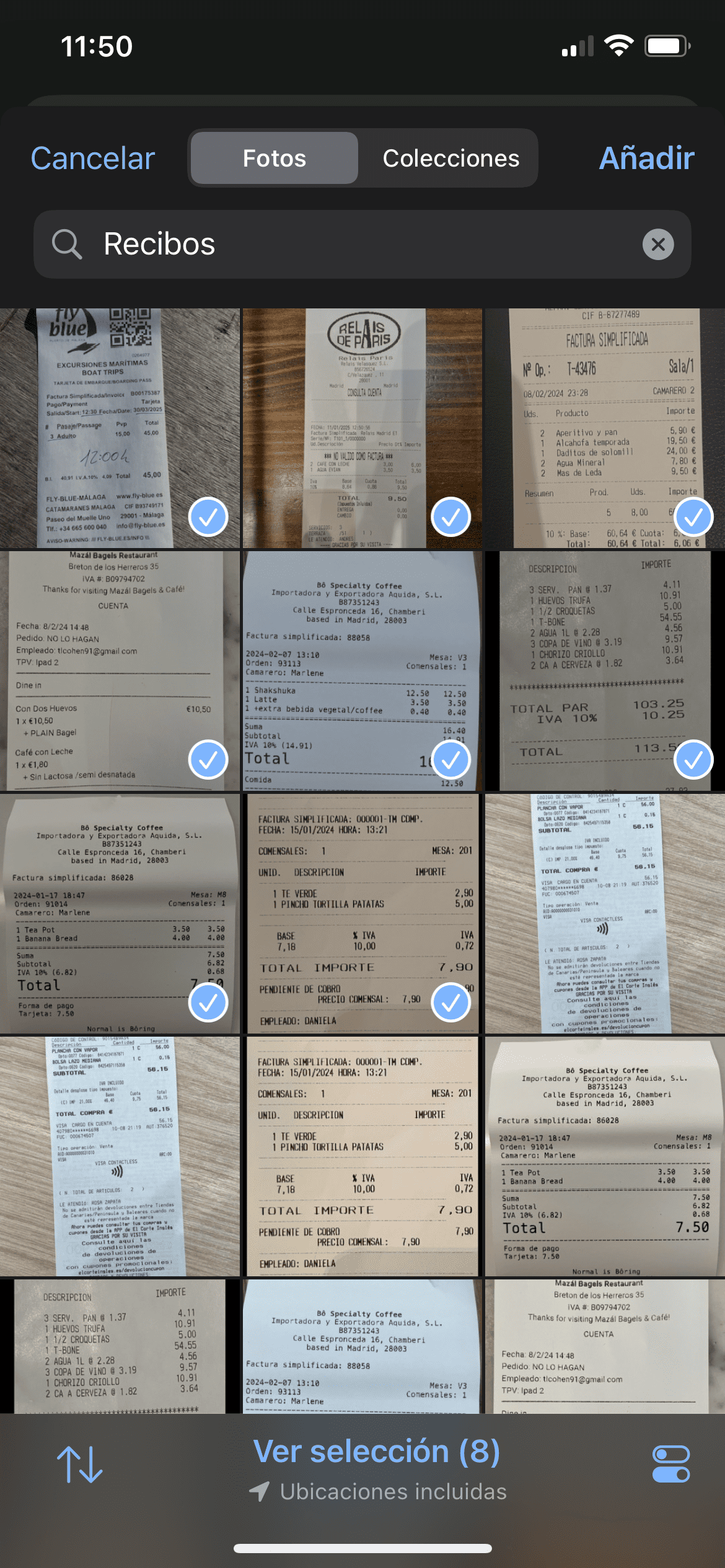
- Feu les fotos amb bona il·luminació
- Eviteu ombres i reflexos sobre el document
- Assegureu-vos que tot el document sigui visible a la imatge
- Mantingueu el dispositiu estable en fer la foto
Un cop seleccionades les imatges, tornarà a la pantalla de càrrega on podrà veure els documents llestos per processar: Haureu de fer clic a "Processar"
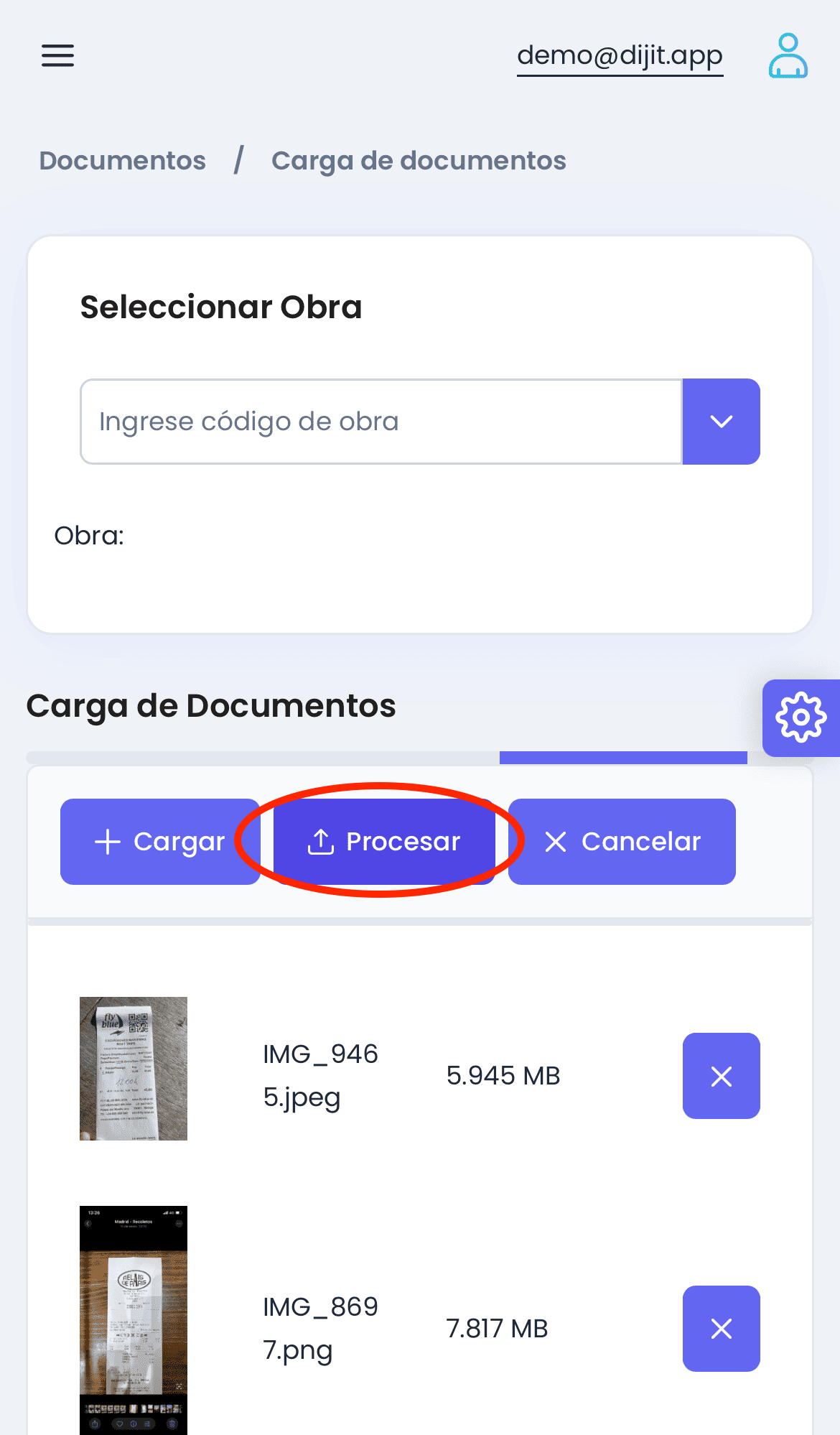
Observeu l'estat dels documents:
- Espereu fins que tots els documents mostrin un indicador verd amb l'estat "EN PROCÉS - Arxiu enviat a processar"
- Això indica que els documents s'han processat correctament i estan analitzats pel sistema
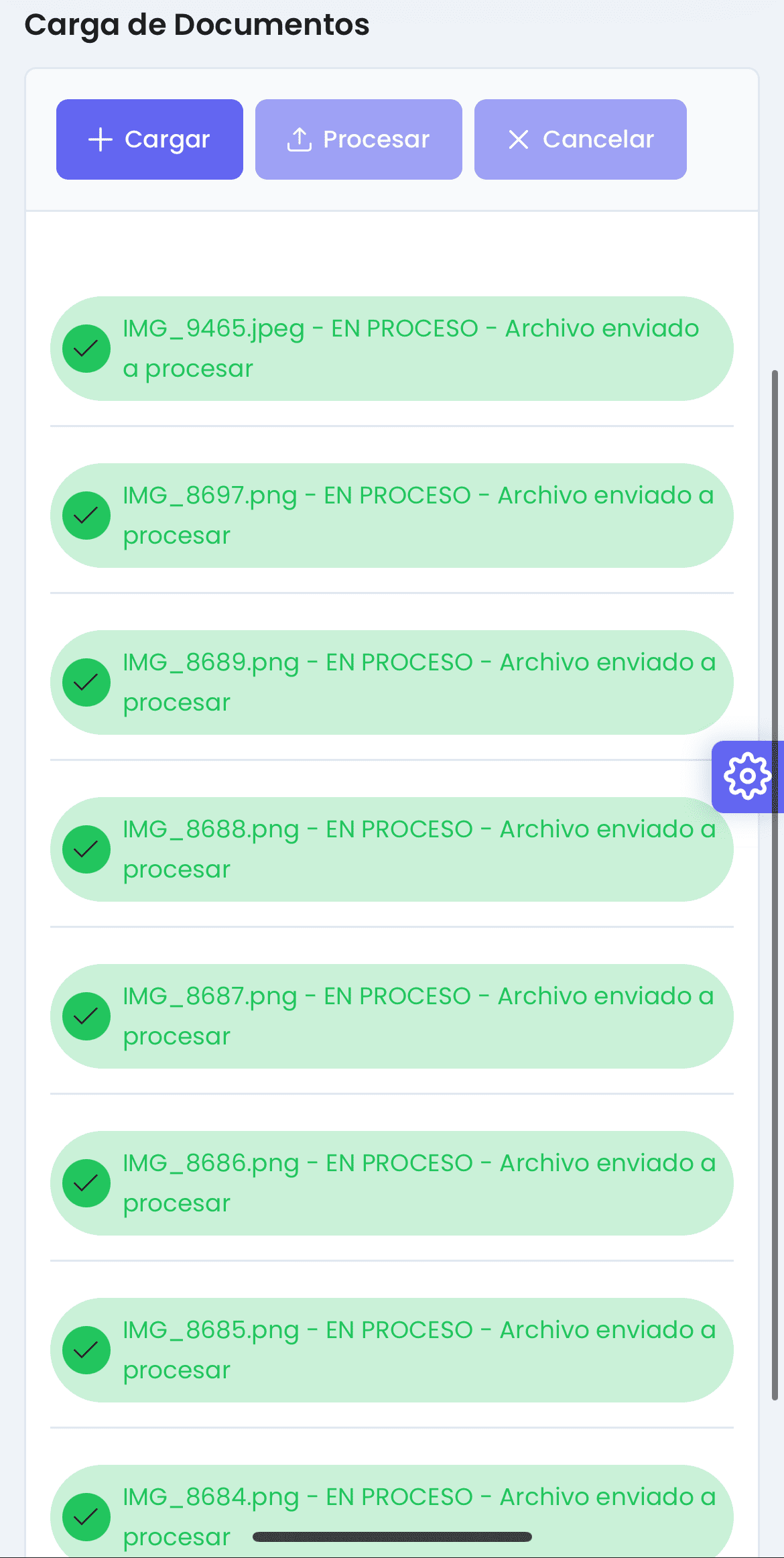
Si voleu tancar la sessió després de completar la seva feina:
- Feu clic a la icona d'usuari a la part superior dreta
- Seleccioneu "Sign Out" / "Sortir de l'aplicació"

Preguntes freqüents
Quins tipus de documents puc carregar?
Dijit.app està optimitzat per processar albarans, factures i documents empresarials de qualsevol índole. Els formats acceptats són PDF o imatges que poden estar en format JPG, PNG i altres formats d'imatge comuns.
Què faig si un document no es processa correctament?
Si un document no es processa correctament (indicador no canvia a verd), intenteu fer una nova fotografia del document amb millor il·luminació i enfocament, i carregar-lo novament.
Puc fer servir Dijit.app sense connexió a internet?
No, Dijit.app requereix connexió a internet per funcionar, ja que el processament OCR es realitza al núvol.
Com puc canviar entre projectes?
A la taula de gestió de factures o albarans a la pantalla principal, podràs visualitzar una columna anomenada "Projectes", que podràs filtrar segons el projecte cercat o organitzar l'ordre de la taula segons projectes.